win7系统下dell电脑关闭触摸板的具体图文步骤
现在的笔记本都是自带有触摸板的,可以方便代替鼠标来使用,但近日却有使用dell笔记本win7系统的用户反映说,自己用电脑的时候发现总是会不小心碰到触摸板影响操作想要关闭触摸板,所以下面小编为大家分享的就是关于win7系统下dell电脑关闭触摸板的具体图文步骤。
方法步骤如下:
方法一:
1、鼠标单击“开始——控制面板”,在打开的控制面板界面中,找到并点击“笔和触摸”;
2、在打开的笔和触摸界面中,切换到“触摸”标签页。取消“将手指用作输入设备”的勾选,点击“应用”——“确定”即可。
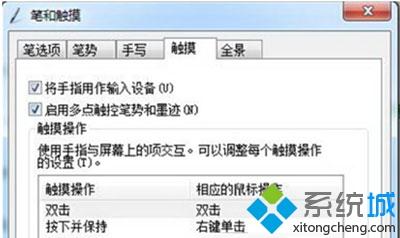
方法二:
1、“计算机”图标上右键,选择“管理-“服务和应用程序”-“服务”,“Tablet PC Input Service”,“TABLET Service”,“TabletServiceISD”三项服务停用即可;
2、停用这三项服务的方法,分别在这三项服务上双击。比如双击“Tablet PC Input Service”服务,在打开的属性中将服务状态设置为停止;

3、停用上述三项服务后,在控制面板中找不到“笔和触摸”选项了。
关于win7系统下dell电脑关闭触摸板的具体图文步骤就为大家分享到这里啦,有需要设置的网友可以按照上面的步骤来操作哦。
我告诉你msdn版权声明:以上内容作者已申请原创保护,未经允许不得转载,侵权必究!授权事宜、对本内容有异议或投诉,敬请联系网站管理员,我们将尽快回复您,谢谢合作!










